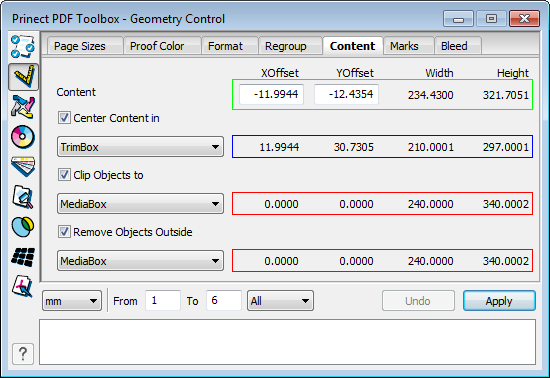
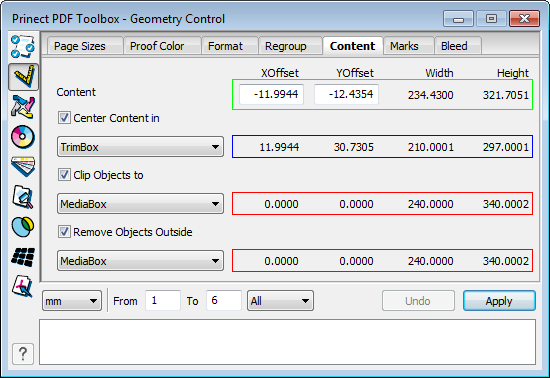
"내용" 탭을 선택하면 페이지의 내용 주위로 테두리 직사각형이 쳐집니다. 이 정사각형은 선택한 영역의 내용과 함께 "적용"을 눌러 가운데로 맞출 수 있습니다. 커서의 위치를 내용으로 이동하여 마우스 키를 누른 채로 내용을 임의의 위치로 이동할 수 있습니다.
"내용을 중심에":
이를 위해 선택한 영역의 너비/높이와 내용 및 X와 Y 간격이 선택한 영역의 왼쪽 하부에 나타납니다.
아래에서 표시된 값과 페이지 영역 단위를 선택할 수 있습니다. 상태란에는 내용에 대한 정보가 나타납니다.
"개체를 다음으로 클립":
페이지의 객체가 선택된 영역에 맞게 재단됩니다.
절단된 영역은 PDF 문서에서 완전히 제거됩니다. 이렇게 하려 PDF 파일의 크기를 축소할 수 있습니다.
아래에서는 페이지 영역을 선택할 수 있습니다. 상태란에는 절단에 대한 정보가 나타납니다.
"다음 밖의 개체 제거":
선택된 영역 밖의 객체가 삭제됩니다.
HD 개인 정보 보호 정책 | 흔적 | Prinect Know How